5 mód a fájlok Google Drive-ra való feltöltésére -
Ön(Are) rajongója a Google szolgáltatásainak, különösen a Google Drive -nak ? Miért ne tenné, ha figyelembe vesszük, hogy ez az egyik legjobb felhőalapú tárolási megoldás? Ha azonban eddig nem volt lehetősége használni, akkor talán kíváncsi lesz, hogyan működik. Tudja, hogyan tölthet fel fájlokat vagy mappákat a Google Drive -ra ? Tudja, hogyan lehet videót feltölteni a Google Drive -ra vagy fényképeket a Google Drive -ra ? Olvass tovább és tudd meg:
1. Hogyan tölthet fel a Google Drive -ra a „Fájlfeltöltés” vagy „Mappafeltöltés” funkció használatával
Ha fájlokat szeretne feltölteni a Google Drive -ba , először nyissa meg kedvenc webböngészőjét, és lépjen a drive.google.com oldalra(drive.google.com) . Ha még nem jelentkezett be, hitelesítsen Google-fiókját , majd kattintson vagy koppintson az (Google account)Új(New) gombra a weboldal bal felső részén.

Az Új gomb a Google Drive-ból
A megjelenő menüben válassza a Fájlfeltöltés lehetőséget(File upload) .

Válassza a Fájlfeltöltés(File) lehetőséget a Google Drive -on(Google Drive)
Böngésszen (Browse)Windows számítógépén vagy eszközén a feltölteni kívánt fájl megkereséséhez. Válassza ki, majd nyomja meg a Megnyitás(Open) gombot .

A feltöltendő fájl kiválasztása
A kiválasztott fájl feltöltve a Google Drive -ra .
Mappa feltöltése a Google Drive -ra hasonló a fájlok feltöltéséhez. A drive.google.com weboldalon kattintson vagy koppintson az Új(New) elemre, majd a menüből válassza a Mappa feltöltése lehetőséget.(Folder upload)

A Mappa(Folder) feltöltési lehetőség a Google Drive -on(Google Drive)
Navigáljon(Navigate) a számítógépen, és keresse meg a feltöltendő mappát, jelölje ki, majd nyomja meg a Feltöltés(Upload) gombot.

A Google Drive(Google Drive) -ra feltöltendő mappa kiválasztása
A böngésző azonnal elkezdi feltölteni a kiválasztott mappát.
2. Feltöltés a Google Drive -ra fogd és vidd segítségével
A fájlok Google Drive -ra való feltöltésének gyorsabb módja, ha egyszerűen húzza(drag and drop) őket. Először(First) nyissa meg a drive.google.com webhelyet a böngészőjében. Ezután a File Explorer segítségével válassza ki a feltölteni kívánt fájlokat(select the files) , kattintson rájuk/koppintson rájuk hosszan, majd húzza át a fájlokat a számítógépéről a Google Drive weboldalára.

Fájlok feltöltése a Google Drive -ra húzással
Hasonlóképpen, ha mappákat szeretne feltölteni a Google Drive -ra , egyszerűen húzza át azokat a Windows PC-ről a böngészőben megnyitott drive.google.com weboldalra.

Mappák feltöltése a Google Drive -ra fogd és vidd segítségével
3. Feltöltés a Google Drive -ra a Biztonsági mentés(Backup) és szinkronizálás(Sync) alkalmazással
A Google Biztonsági mentés és szinkronizálás(Backup & Sync) alkalmazása egy másik módot kínál a Google Drive -ba való feltöltésre , ha telepítve van ez az alkalmazás Windows PC-jén. Ezzel hozzáadhatja a Google Drive-ot a File Explorerhez(add Google Drive to File Explorer) , és úgy használhatja, mintha egy mappa lenne a számítógépén.
Számítógépén a File Explorer segítségével navigáljon a Google Drive mappába (könnyen megtalálhatja a Gyors hozzáférés részben(Quick access section) ).

A Google Drive mappa Windows 10 rendszerű(Windows 10) számítógépen
Másolja ki és illessze(Copy and paste) be a feltölteni kívánt fájlokat és/vagy mappákat a Google Drive mappájába. Amint ezt megteszi, számítógépe elkezdi feltölteni ezeket a fájlokat (és mappákat) a Google Drive -ra .

Másolja és illessze be az elemeket a Google Drive mappába
4. Fájlok feltöltése a Google Drive -ra Androidon(Android)
Ha androidos(Android) okostelefonjáról vagy táblagépéről szeretne fájlokat feltölteni a Google Drive(Google Drive) -ra , először nyissa meg a Google Drive alkalmazást.
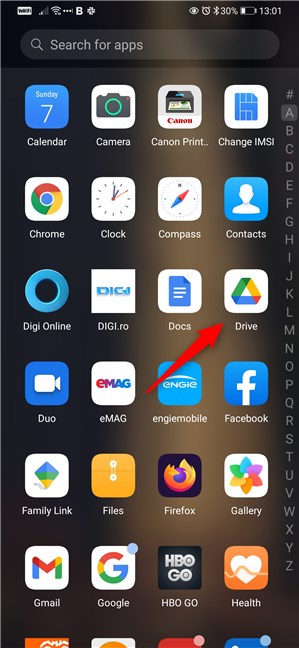
A Google Drive alkalmazás Androidon
A Google Drive alkalmazásban érintse meg a Add (+) gombot.
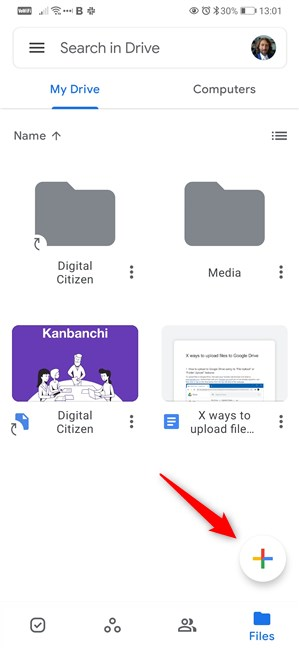
A Hozzáadás(Add) gomb a Google Drive alkalmazásban
Koppintson a Feltöltés elemre(Upload) .
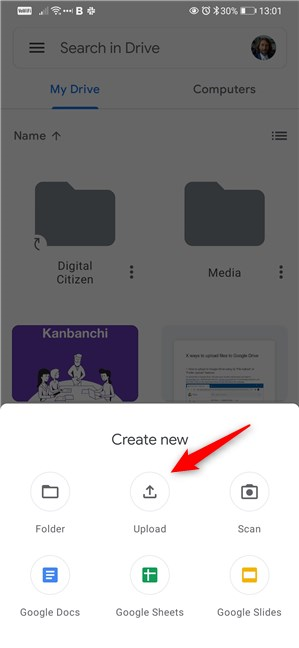
Válassza a Feltöltés lehetőséget a Google Drive-ban
Böngésszen (Browse)Android -eszközén a feltölteni kívánt fájl(ok) megkereséséhez. Ha egyetlen fájlt szeretne feltölteni, miután megtalálta, egyszerűen koppintson rá. Ha több fájlt szeretne feltölteni, először jelölje ki őket, majd érintse meg a Kiválasztás(Select) gombot a képernyő jobb felső sarkában.
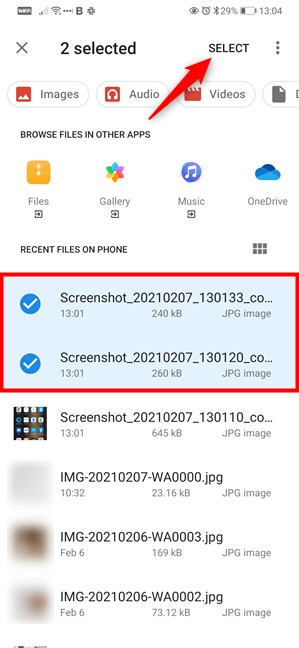
A Google Drive(Google Drive) -ra feltöltendő fájl(ok) kiválasztása és feltöltése
MEGJEGYZÉS: (NOTE:)Androidon(Android) csak a Google Drive - ra tölthet fel fájlokat . Nem tölthet fel mappákat, mivel ez a funkció csak számítógépeken érhető el, mobileszközökön nem.
5. Fájlok feltöltése a Google Drive -ra iPhone és iPad készüléken
Fájlok feltöltéséhez iPhone vagy iPad készülékről először nyissa meg a Google Drive alkalmazást.

A Google Drive alkalmazás iPhone-on
A Google Drive -ban érintse meg a Add (+) gombot.
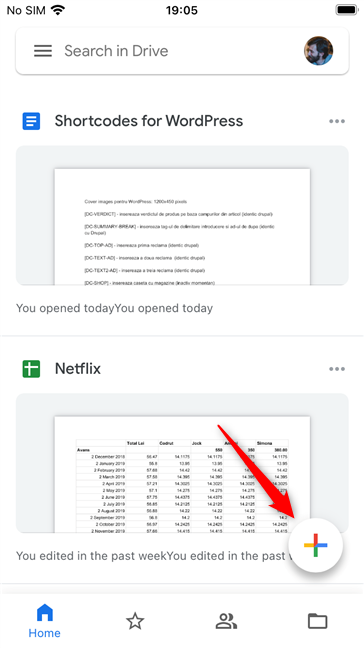
A Hozzáadás(Add) gomb az iOS rendszerhez készült Google Drive alkalmazásban(Google Drive)
Válassza a Feltöltés(Upload) lehetőséget .

A Feltöltés(Upload) gomb a Google Drive alkalmazásból iPhone-on
Koppintson a Fényképek és videók elemre(Photos and Videos) , ha ilyen fájlokat szeretne feltölteni a Google Drive -ra . Ha más típusú fájlokat szeretne feltölteni, koppintson inkább a Tallózás elemre.(Browse)

A Fényképek(Photos) és videók(Videos) kiválasztása vagy a Tallózás(Browse) más fájlok között
Keresse meg a Google Drive(Google Drive) - ra feltölteni kívánt fájlokat, és koppintson rájuk. Ha egyetlen fájlt szeretne feltölteni, miután megtalálta, egyszerűen koppintson rá. Ha több fájlt szeretne feltölteni, először jelölje ki őket, majd érintse meg a Kiválasztás(Select) gombot a képernyő jobb felső sarkában.

A kiválasztott fájlok feltöltése a Google Drive -ra(Google Drive)
MEGJEGYZÉS:(NOTE:) iOS rendszeren, akárcsak Androidon(Android) , nem lehet mappákat feltölteni. Csak fájlokat tölthet fel a Google Drive -ra . Ha mappákat szeretne feltölteni, azt macOs vagy Windows PC-ről kell megtennie.
Fontos: Hogyan lehet videót feltölteni a Google Drive -ra ? Fel tudsz tölteni filmeket a Google Drive -ra ?
A videók, köztük a filmek feltöltése a Google Drive -ba ugyanúgy történik, mint bármely más fájl feltöltése. Az oktatóanyagban bemutatott módszerek bármelyike működik. Van azonban néhány dolog, amit tudnia kell:
- Korlátozottan hány filmet és/vagy videót tárolhat a Google Drive -on . Egyelőre 5 TB adatkorlát a korlát, ha fizetős Google Drive - csomagja van, amely ennyi tárhelyet tartalmaz. Ellenkező esetben a Google(Google) - fiókja számára rendelkezésre álló tárhelyre korlátozódik .
- A Google Drive Kiegészítő Általános Szerződési Feltételei értelmében(Google Drive Additional Terms of Service) Ön videókat tölthet fel. Ha azonban ezek a videók valójában filmek, és a Google úgy dönt, hogy felülvizsgálja az Ön felhőtartalmát, és úgy találja, hogy szerzői jogok megsértésének vannak kitéve, a vállalat felléphet Ön ellen. Ez magában foglalja a tartalomhoz való hozzáférés korlátozását, a tartalom eltávolítását, valamint a Google - termékekhez való hozzáférés korlátozását vagy megszüntetését. A Google(Google) visszaélésekkel kapcsolatos programszabályzatáról és betartatásáról ezen a weboldalon(this webpage) talál további részleteket .
Van további kérdése a Google Drive-val(Google Drive) kapcsolatban ?
Most már tudja, hogyan tölthet fel a Google Drive -ra . Ez magában foglalja a bármilyen típusú fájlt és mappát, bármilyen típusú eszközön. Ha problémákba ütközik, vagy bármilyen más kérdése van a Google Drive -val kapcsolatban , ne habozzon jelezni nekünk az alábbi megjegyzések részben.
Related posts
Hogyan lehet megakadályozni, hogy a Chrome jelszavak mentését kérje -
A keresőmotor megváltoztatása a Chrome-ban Windows, macOS, Android és iOS rendszeren -
Milyen verziójú Chrome-om van? 6 módja annak, hogy megtudd -
A Google Drive hozzáadása a File Explorerhez -
Skype-üzenetek törlése (Windows, Android, iPhone, Mac)
Hogyan lehet megváltoztatni az összes oldal tájolását egy Microsoft Word dokumentumban
2 mód a találkozók megrendezésére a Zoomon
Hová kerülnek a képernyőképek? Keresse meg őket Windows, Mac, Android vagy iOS rendszeren -
5 módszer a dupla kattintásra egyetlen kattintással a Windows rendszerben
Hogyan állítsuk a Google Chrome-ot sötét módba -
Mi az a drag and drop? Hogyan kell húzni és ejteni -
Webhely rögzítése a tálcához vagy a Start menühöz a Windows 10 rendszerben
Hogyan lehet a Google-t keresőmotorommá tenni a Microsoft Edge-ben -
Hogyan lehet elérni, hogy a Windows 10 File Explorer megjelenítse az összes médiafájl bélyegképét
A Windows 10 Sticky Notes szinkronizálása Android vagy iPhone készülékével
6 mód a Zoom-találkozóhoz való csatlakozáshoz
Skype-hívások rögzítése Windows, Android, iPhone és Mac rendszeren
A Microsoft Edge szinkronizálása Windows, Android és iPhone rendszeren
Mi az a DNS HTTPS-n keresztül vagy a biztonságos DNS-keresés? Engedélyezze a Google Chrome-ban!
A mappa nézetsablonjának megváltoztatása a Windows 10 Fájlkezelőjében
